Heim >Software-Tutorial >Computer Software >So ändern Sie die Größe des Excel-Druckbereichs, um ihn an das A4-Papierformat anzupassen
So ändern Sie die Größe des Excel-Druckbereichs, um ihn an das A4-Papierformat anzupassen
- PHPznach vorne
- 2023-12-28 16:46:102777Durchsuche
Viele Freunde möchten die Größe des Druckbereichs anpassen, nachdem sie die Tabelle bearbeitet haben, wissen aber nicht, wie sie die Größe des Druckbereichs in Excel anpassen können. Sie sind sehr verzweifelt und sind auf diese Website gekommen, um den Redakteur zu fragen Zu diesem Zweck habe ich relevante Informationen gesammelt und schließlich herausgefunden, wie man den Excel-Druck an A4-Papier anpasst. Wenn Sie ihn benötigen, schauen Sie sich diesen bitte an.

Wie passt man die Größe des Excel-Druckbereichs an?
1. Doppelklicken Sie, um eine Excel-Tabelle zu öffnen als Druckbereich festlegen und in der Unteroption auf die Schaltfläche „Druckbereich“ klicken.
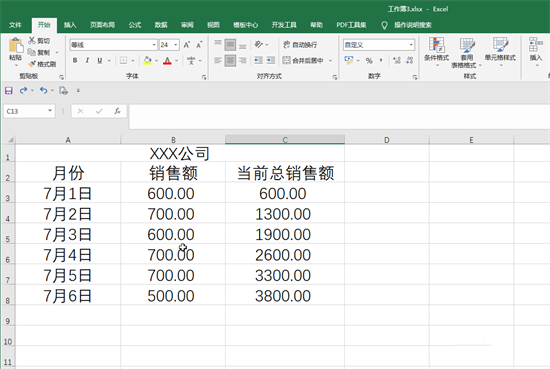 3 Wenn Sie später abbrechen müssen Sie können unter „Druckbereich“ auf „Druckbereich abbrechen“ klicken. 4. Drücken Sie nach dem Festlegen des Druckbereichs die Tasten Strg+P auf der Tastatur, um die Druckvorschau anzuzeigen ", um „Aktives Arbeitsblatt drucken“ auszuwählen, und der von uns festgelegte Druckbereich wird gedruckt. Klicken Sie unten auf die Schaltfläche „Seite einrichten“, um die gewünschten Druckparameter festzulegen;
3 Wenn Sie später abbrechen müssen Sie können unter „Druckbereich“ auf „Druckbereich abbrechen“ klicken. 4. Drücken Sie nach dem Festlegen des Druckbereichs die Tasten Strg+P auf der Tastatur, um die Druckvorschau anzuzeigen ", um „Aktives Arbeitsblatt drucken“ auszuwählen, und der von uns festgelegte Druckbereich wird gedruckt. Klicken Sie unten auf die Schaltfläche „Seite einrichten“, um die gewünschten Druckparameter festzulegen;
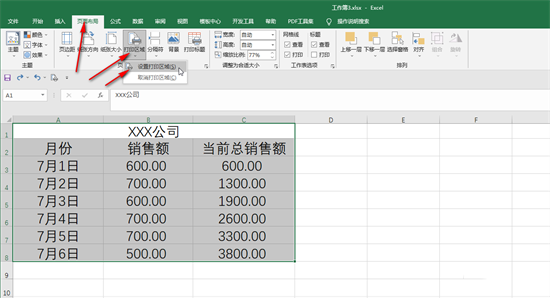 5. Sie können auch den Inhalt auswählen, der benötigt wird Um zu drucken, ohne den Druckbereich festzulegen, drücken Sie die Tastenkombination Strg+P und klicken Sie auf „Einstellungen“. Wählen Sie mit dem Dropdown-Pfeil „Ausgewählten Bereich drucken“ aus. Anschließend können Sie auch die gewünschten Druckparameter festlegen. Klicken Sie zum Drucken auf die Schaltfläche „Drucken“ in der oberen linken Ecke.
5. Sie können auch den Inhalt auswählen, der benötigt wird Um zu drucken, ohne den Druckbereich festzulegen, drücken Sie die Tastenkombination Strg+P und klicken Sie auf „Einstellungen“. Wählen Sie mit dem Dropdown-Pfeil „Ausgewählten Bereich drucken“ aus. Anschließend können Sie auch die gewünschten Druckparameter festlegen. Klicken Sie zum Drucken auf die Schaltfläche „Drucken“ in der oberen linken Ecke.
Das obige ist der detaillierte Inhalt vonSo ändern Sie die Größe des Excel-Druckbereichs, um ihn an das A4-Papierformat anzupassen. Für weitere Informationen folgen Sie bitte anderen verwandten Artikeln auf der PHP chinesischen Website!
In Verbindung stehende Artikel
Mehr sehen- So zeigen Sie versteckte Spiele auf Steam an
- Wie verwende ich geeignete Software, um DLL-Dateien auf einem Win10-Computer zu öffnen?
- So legen Sie das gespeicherte Kontokennwort fest und zeigen das gespeicherte Benutzerkontokennwort im 360-Browser an
- So markieren Sie mit CAD alle Maße mit einem Klick
- So brechen Sie den automatischen Randsprung des IE ab

